Linux Mint:如何配置計算機啟動時啟動哪些應用程序

您通常希望在啟動計算機時默認運行某些應用程序和後台服務。在啟動時啟動太多應用程序

通知是許多數字系統的有用部分;它們有助於讓您了解任何變化或警報。默認情況下,在 Linux Mint 中,通知顯示為右上角的氣泡彈出窗口,並一直保留到它們被關閉。
要在 Linux Mint 中配置您的通知首選項,請按 Super 鍵,然後鍵入“Notifications”並按 Enter。
提示:“Super”鍵是許多 Linux 發行版用來指代 Windows 鍵或 Apple“Command”鍵的名稱,同時避免任何商標問題的風險。
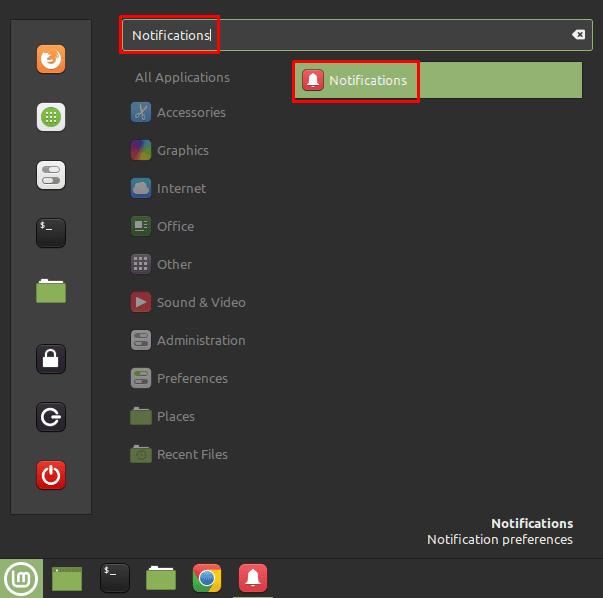
按超級鍵,然後鍵入“通知”並按回車鍵。
有三個主要的通知設置:“啟用通知”、“達到超時後刪除通知”和“在屏幕底部顯示通知”。
如果您不想看到它們,“啟用通知”允許您禁用所有通知。
所有通知會在一定時間後自動關閉並移至系統托盤。“達到超時後刪除通知”會在一定時間後自動從系統托盤中刪除這些通知。“在屏幕底部顯示通知”將通知氣泡從屏幕的右上角移動到右下角。
如果要查看示例通知,可以單擊“顯示測試通知”。如果要配置通知中媒體鍵的大小,可以使用“媒體鍵 OSD 大小”下拉框。
注意:媒體鍵 OSD 大小設置在我們測試的 Linux Mint 版本中似乎沒有任何影響;你的旅費可能會改變。
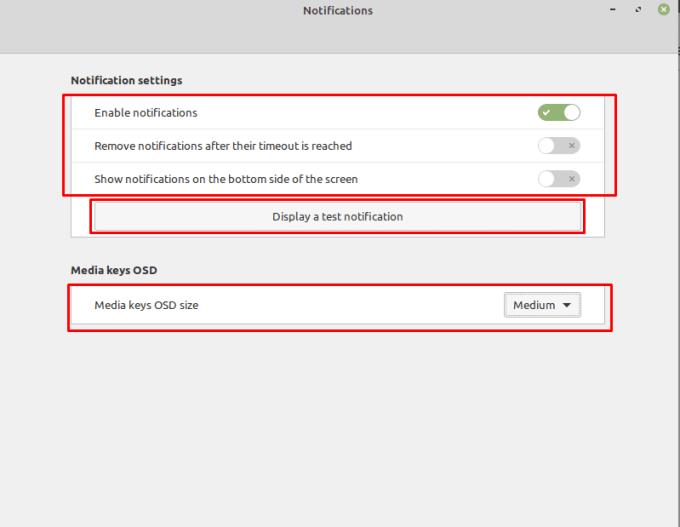
您可以選擇禁用通知、自動超時或將它們移動到屏幕的右下角。
令人沮喪的是,還有第二個位置存儲了一些通知設置。要訪問這些設置,請按 Super 鍵,然後鍵入“Applet”並按 Enter。在小程序屏幕中滾動默認的“管理”選項卡,直到找到“通知”小程序並單擊右側的齒輪圖標。

打開小程序管理器,然後單擊“通知”小程序的齒輪圖標。
在通知小程序設置中,您可以使用“忽略瞬時通知”將 Linux Mint 配置為從不顯示被生成它們的應用程序標記為瞬時的低優先級通知。您還可以選擇讓通知托盤圖標始終可見,即使那裡沒有您可以看到的通知。最後,您可以配置主副鍵組合來打開通知托盤並將其清空。
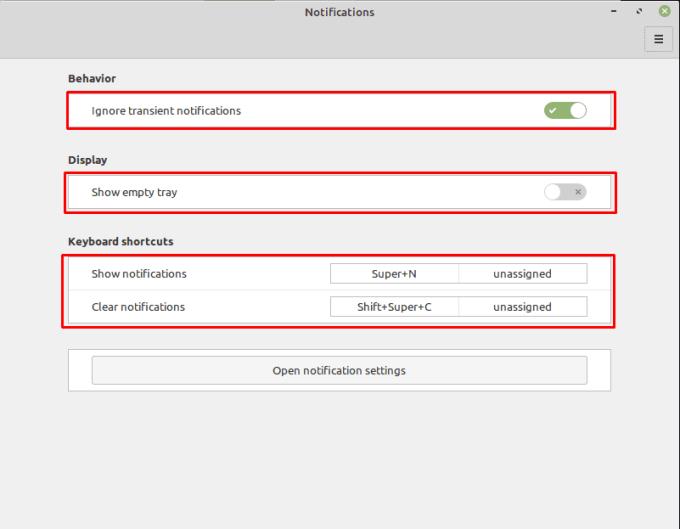
您可以將 Mint 配置為忽略瞬時通知並顯示通知托盤圖標,即使它是空的。
您通常希望在啟動計算機時默認運行某些應用程序和後台服務。在啟動時啟動太多應用程序
如果您使用 Linux Mint,您可能更喜歡它而不是其他 Linux 發行版。不過,您可能不喜歡默認的配色方案。雖然有幾個
當您使用計算機時,通常您使用鍵盤和鼠標來控制它。但是,如果您使用的是筆記本電腦,則可能會使用觸摸板
Linux Mint 提供了廣泛的配置選項,包括更改任何窗口標題欄行為方式的能力。配置
當您使用計算機時,您可能希望以您的本地語言對其進行配置。這不僅僅是使用的語言,而是
Linux Mint 帶有一組內置函數,但是,有多種方法可以擴展該功能。添加更多的最明顯的方法
聲音是計算機的重要組成部分,您可以在很多場景中使用它,例如在工作或觀看時聽音樂
在您的計算機上設置密碼是防止其他人訪問您的計算機的好方法。帳戶密碼可以防止其他人
通知是許多數字系統的有用部分;它們有助於讓您了解任何變化或警報。默認情況下,在 Linux Mint 中,通知
如果您連接新的存儲設備,您可能很樂意將其格式化並將其用作單個存儲設備,但是,您也可能更願意將其拆分為







